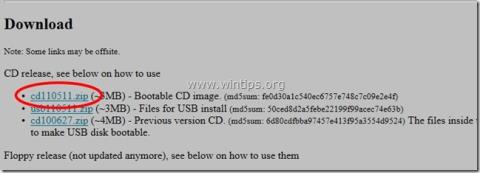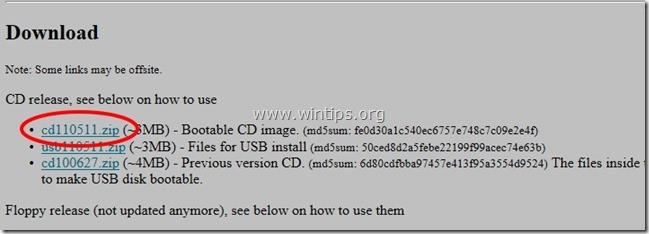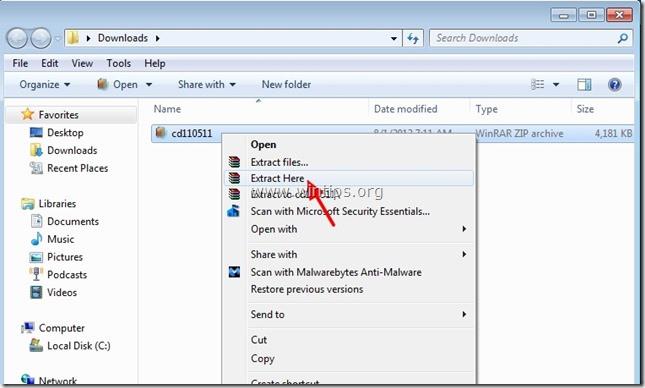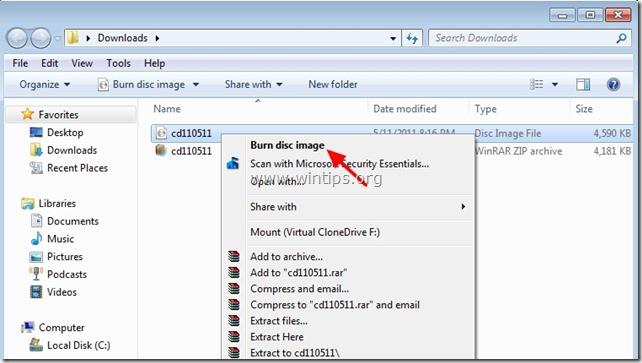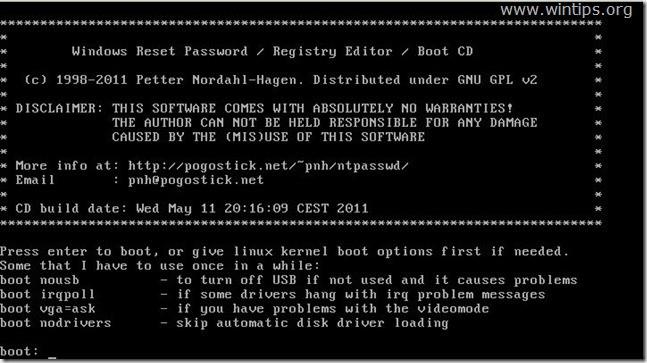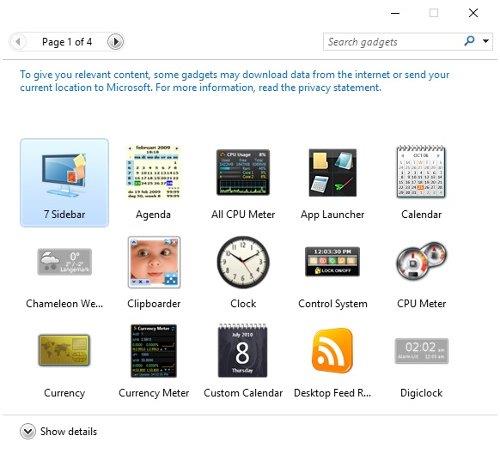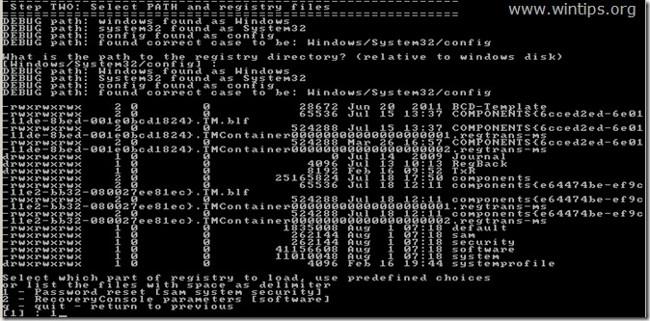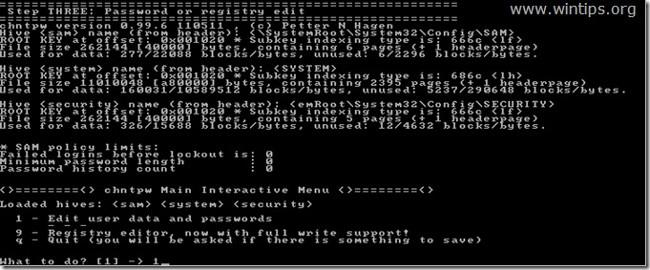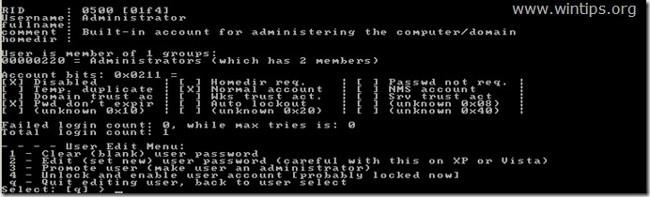V předchozím článku vám Wiki.SpaceDesktop ukázaly, jak aktivovat skrytý účet správce v operačním systému Windows pomocí příkazového řádku . V níže uvedeném článku vás Wiki.SpaceDesktop provedou, jak aktivovat účet správce nebo resetovat heslo účtu správce pomocí offline metod.
v případě:
- Pokud zapomenete heslo k účtu správce.
- Aktivujte skrytý účet správce.
- Poskytněte svému účtu administrátorská práva (přidejte svůj účet do skupiny administrátorů).
- Nelze aktivovat účet správce v operačním systému Windows.
Jak aktivovat účet správce nebo resetovat heslo správce nebo udělit práva správce k účtu?
Krok 1: Stáhněte si offline editor hesel a registru Windows (spouštěcí disk) do počítače a nainstalujte
Stáhněte si offline editor hesel a registru Windows (spouštěcí disk) do počítače a nainstalujte zde.
Přejděte dolů a vyhledejte část Stáhnout a poté kliknutím stáhněte soubor s názvem „cd110511.zip“ .
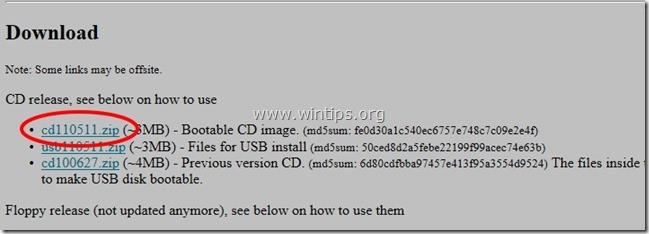
2. Po stažení souboru cd110511.zip rozbalte soubor .
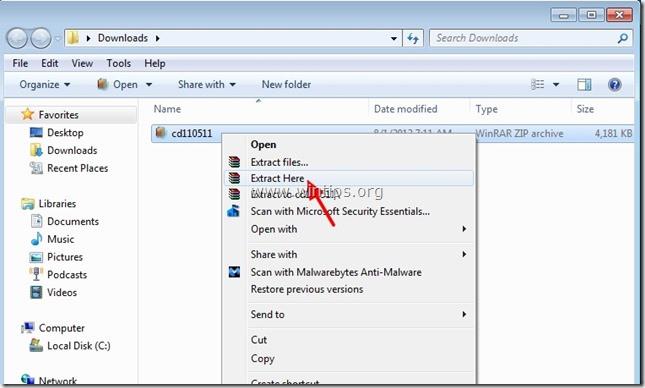
Krok 2: Vypalte ISO soubor cd110511 na optický disk (optický disk)
1. Klepněte pravým tlačítkem myši na cd110511.iso , vyberte možnost Vypálit obraz disku pro vypálení souboru na disk CD.
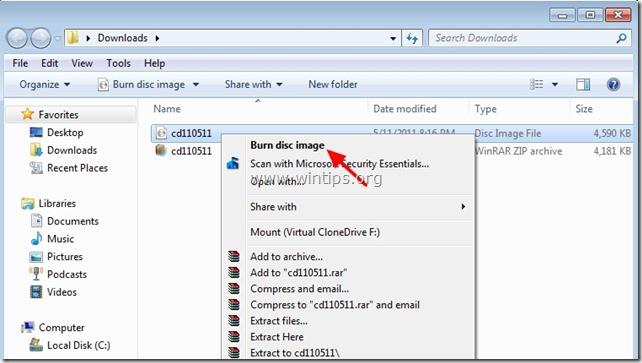
Krok 3: Práce s Offline Password & Registry editor Boot CD
1. Vložte spouštěcí CD Offline Password & Registry editor do přihrádky CD.
2. Spusťte počítač ze spouštěcího disku CD.
Poznámka :
Ujistěte se, že je jednotka CDROM vybrána jako první spouštěcí zařízení v systému BIOS.
3. Na první obrazovce pokračujte stisknutím klávesy Enter .
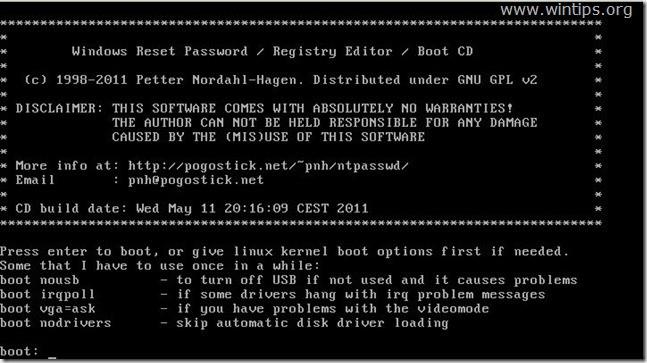
- V kroku 1 vyberte oddíl (podle čísla), kde je nainstalován systém Windows (například 2), a stiskněte klávesu Enter.
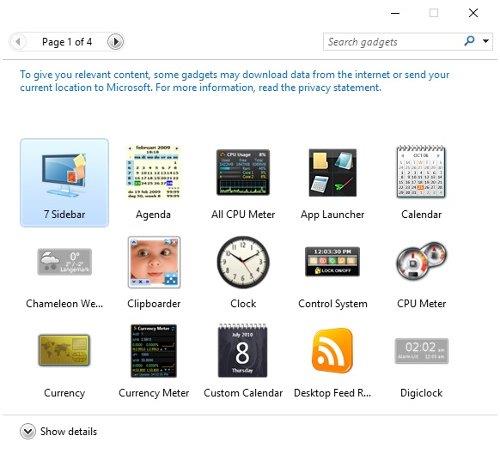
3a. V části Krok 2 musíte zadat cestu k registru.

Ponechte zjištěnou cestu registru (C:\Windows\System32\Config) a stiskněte klávesu Enter.
3b. V otázce Vyberte, která část registru se má načíst , zadejte 1 (resetovat heslo) a stiskněte Enter.
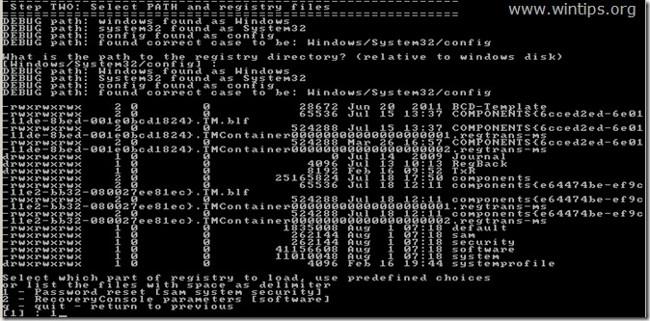
4. V části Krok TŘETÍ zadejte 1 (upravte uživatelská data a heslo) a stiskněte Enter.
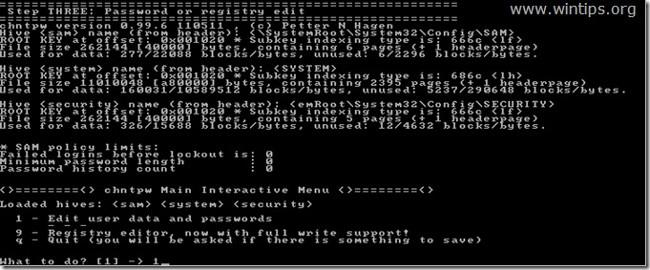
5. V dalším okně uvidíte seznam všech účtů na vašem počítači. Zadejte jméno uživatelského účtu, který chcete změnit (například Administrator) a stiskněte Enter .

6. V dalším okně věnujte pozornost a pozorně si přečtěte dostupné možnosti a zadejte přesné číslo podle operačního systému, ve kterém chcete provést změny, a stiskněte Enter .
Upravit uživatelské menu – Dostupné možnosti:
Zadejte 1 : Chcete-li smazat (nastavit prázdné) zvolené heslo uživatelského účtu.
Zadejte 2 : Pokud chcete nastavit nové heslo pro účet, který si zvolíte.
Zadejte 3 : Pokud chcete upozornit na výběr účtů, které chcete přidat do skupiny administrátorů.
Zadejte 4 : Pokud chcete aktivovat vybraný účet nebo skrýt účet správce.
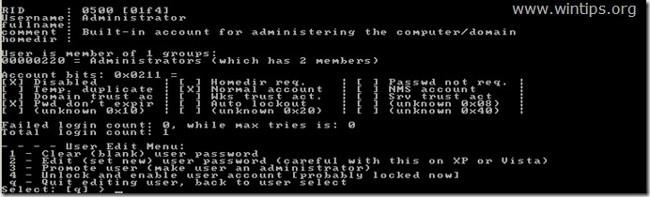
7. Po dokončení procesu zadejte "!" (Shift + 1) a poté stisknutím klávesy Enter ukončete úpravy vybraného uživatelského účtu.

8. V dalším okně zadejte "q" pro ukončení nástroje pro úpravu offline hesla.
9. V otázce O zápisu souboru (souborů) zpět zadejte Y (ano) a stiskněte Enter.

10. Předpokládejme, že pokud proces selže a chcete to provést znovu, zadejte "n" a stiskněte Enter .
11. Stisknutím kombinace kláves Ctrl + Alt + Del restartujte počítač.
- Vyjměte spouštěcí jednotku CD z přihrádky na disky CD/DVD v počítači a spusťte systém Windows.
Od této chvíle uvidíte účet správce uvedený na přihlašovací obrazovce.
Poznámka pro uživatele Windows 8:
Pokud na přihlašovací obrazovce pro přihlášení do systému Windows nevidíte účet správce, klikněte v pravém horním rohu na název svého účtu. Na obrazovce se objeví nové menu, kde zvolte Odhlásit se pro odhlášení ze svého aktuálního uživatelského účtu a přihlášení k účtu Admin, nebo klikněte na Správce pro přepnutí účtů.

Podívejte se na některé další články níže:
Hodně štěstí!